在 Windows 上安装 Snap Creator Agent
单独 PDF 文档的收集
Creating your file...
您可以使用 Windows 安装程序在 Windows 主机上安装 Snap Creator Agent 。
-
必须安装 JRE 1.8 Update 72 或更高版本。
-
您必须具有管理员级别的权限。
-
默认端口( 9090 )或其他网络端口必须可用。
-
必须下载 Snap Creator 。
-
双击 Snap_Creator_Frameworkrelease-Windowsversion.exe 文件图标(例如 Snap_Creator_FridFramework 4.1.0-Windows64.exe )启动 Snap Creator 安装程序。
-
在欢迎页面上,单击 * 下一步 * 开始安装。
-
查看并接受许可协议的条款。
-
在选择安装类型页面上,根据各种安装类型配置以下设置:
-
* 选择安装类型 *
选择 * 代理 * 。
-
* 将代理作为服务启动 *
选择此选项可在安装过程完成后立即安装并启动 * 快照代理服务 * 。
如果未选择此选项,则会禁用代理端口字段。
如果不选择此选项,则不会安装此服务,您必须通过从命令提示符运行批处理脚本来手动启动 Snap Creator Agent 。 -
* 输入系统 IP*
选择此选项可提供安装 Snap Creator Server 或 Snap Creator Agent 的系统的 IP 地址。此选项用于在 Snap Creator 安装过程中生成 SSL 证书。
-
* 输入 Java 文件箱路径 *
选择此选项可提供 Java 文件箱路径以查找 keytool 实用程序。keytool 实用程序用于在 Snap Creator 安装过程中生成 SSL 证书。
-
* 代理端口 *
接受默认端口( 9090 )或指定端口号。
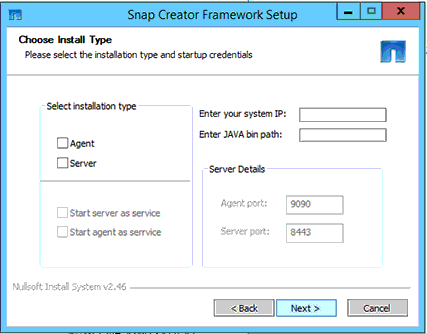
-
-
单击 * 下一步 * 。
-
在选择安装位置页面上,输入 Snap Creator 安装路径或接受默认路径( C : \Program Files\NetApp\Snap_Creator_Framework ),然后单击 * 下一步 * 。
如果您计划使用 IBM Domino 插件,则必须选择 Domino 数据文件夹以外的其他位置。 -
在选择开始菜单文件夹页面上,自定义 Snap Creator 应显示在 Windows 开始菜单中的文件夹或接受默认文件夹选项,然后单击 * 安装 * 。
-
安装完成后,单击 * 下一步 * 。
在 Snap Creator Agent 服务安装期间,如果在安装选项中选择了某个服务,则会显示命令提示符。此过程会尝试启动现有服务;因此,在此步骤中通常会列出失败消息,您应忽略这些消息。
-
单击 * 完成 * 关闭 Windows 安装程序。
-
如果在安装过程中未选择 * 将代理启动为服务 * 选项,则必须手动启动 Snap Creator 代理。
-
相关信息 *



 安装
安装
 建议更改
建议更改
